装订打印页
您可以使用各种功能将打印页做成一本书。
根据需要选择各功能的组合来装订打印页。

您需要根据功能将选配单元连接到机器。
装订类型
本机不能折叠或骑马订已打印的页面。使用杂志功能打印原稿后,手动折叠和骑马订已打印的页面。
杂志
如下图所示,排列四页原稿,并将它们打印在一张纸上。堆叠所有打印页并将它们对折,按照页码的顺序排列页面。
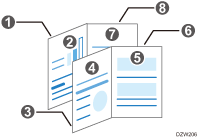
沿中心装订堆叠的页面做成一本小册子。
杂志和合并
您可以在通过指定杂志来打印的装订书的一页上排列多页原稿。
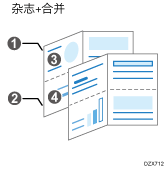
装订功能
封页
您可以在打印页中插入前、后封页。封页纸张从与主体纸张不同的纸盘送入。封页可以使用不同质量的纸张。
Windows打印机驱动器提供封页功能。
文件的第一页和第二页以及最后一页可以打印为封页。
您可以插入空白封页。
对折
打印页可以对折。
将对折和装订杂志结合使用时,可以把打印页做成一本双面展开的书。
要将打印页对折,请将小册文件制成机连接到机器上。
有关纸张尺寸、纸张重量或可对折的页数的详细信息,请参见下面的部分。
对折不能使用下列类型的纸张:
标签纸
铜板纸
信封
从手送台送入的打印纸张
装订打印页(Windows)
在[基本]选项卡中配置设置。
 在计算机上打开要打印的文件,然后从应用程序的打印菜单中显示打印机驱动程序的设置画面。
在计算机上打开要打印的文件,然后从应用程序的打印菜单中显示打印机驱动程序的设置画面。
 指定文件尺寸、纸张类型、打印方向和其他设置。
指定文件尺寸、纸张类型、打印方向和其他设置。
 在[基本]选项卡中,从[小册:]中选择[杂志]。
在[基本]选项卡中,从[小册:]中选择[杂志]。
 完成配置后,单击[确定]以打印。
完成配置后,单击[确定]以打印。
装订打印页(macOS)
在[打印机特性]的“特性集”上的[印后处理]菜单中配置设置。
 在计算机上打开要打印的文件,然后从应用程序的打印菜单中显示打印机驱动程序的设置画面。
在计算机上打开要打印的文件,然后从应用程序的打印菜单中显示打印机驱动程序的设置画面。
 指定纸张尺寸、方向、纸张类型和其他设置。
指定纸张尺寸、方向、纸张类型和其他设置。
 从“特性集”的[印后处理]下的“小册”中,选择已装订纸张的翻页方向。
从“特性集”的[印后处理]下的“小册”中,选择已装订纸张的翻页方向。
配置以下设置:
小册:选择装订小册子的翻页方向。
小册子-纸张尺寸:指定要用于小册子的纸张尺寸。
 完成配置后,单击[打印]以进行打印。
完成配置后,单击[打印]以进行打印。

如果您指定了小册的自定义尺寸纸张,并且纸张短边的长度等于或小于纸张长边长度的一半,作业将会取消。
插入封页(Windows)
在[封面/章节]选项卡中配置设置。
 在“主页”画面上,按[设置]。
在“主页”画面上,按[设置]。
 在设置画面上,按[纸盘/纸张设置]。
在设置画面上,按[纸盘/纸张设置]。
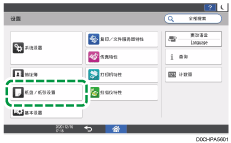
 按[通用设置/其它]
按[通用设置/其它] [封页纸盘]以显示封页纸盘设置画面。
[封页纸盘]以显示封页纸盘设置画面。
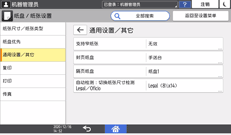
在[封页纸盘]画面中配置以下设置。
要注册的纸盘:选择装入封页纸的纸盘。
显示时间:如果在使用复印功能时总是使用选定的纸盘装入封页纸,请选择[全部时间]。如果仅当指定封页功能时才使用选定的纸盘装入封页纸,请选择[在模式选择时]。
应用双面:要在封页的两面上打印,请选择[是]。
 按[确定]。
按[确定]。
 完成配置后,请按[主页](
完成配置后,请按[主页]( )。
)。
 在计算机上打开要打印的文件,然后从应用程序的打印菜单中显示打印机驱动程序的设置画面。
在计算机上打开要打印的文件,然后从应用程序的打印菜单中显示打印机驱动程序的设置画面。
 指定文件尺寸、纸张类型、打印方向和其他设置以打印文件。
指定文件尺寸、纸张类型、打印方向和其他设置以打印文件。
 在[封面/章节]选项卡中配置封页设置。
在[封面/章节]选项卡中配置封页设置。
配置以下设置:
封面/封底:选择控制面板上指定的纸盘,然后指定是否在封页上打印。
 完成配置后,单击[确定]以打印。
完成配置后,单击[确定]以打印。
